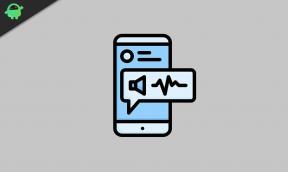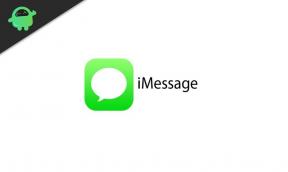Hvordan fikser jeg iPhone XS Max som stadig mister WiFi-signal?
Miscellanea / / August 05, 2021
Har du problemer med iPhone XS Max som stadig mister WiFi-signal? Det er en langt mer vanlig forekomst som får Wi-Fi til å fortsette å slippe, eller det kobler seg ikke til nevnte modem eller ruteren til tider. Ikke bekymre deg fordi du ikke er alene. Vi mottar vanligvis mange forespørsler og kommentarer fra våre lesere som ber om løsningen for WiFi som stadig mister signalet, som egentlig er et resultat av forskjellige aspekter involvert i prosess.
Den viktigste grunnen til at du synes det er vanskelig å koble til WiFi-signalet, eller hvis du er koblet til, kan signalet falle brått og noen ganger til og med konstant, kan det være fordi du er langt fra ruteren, eller det er mye flere hindringer mellom deg og ruteren. Andre mulige årsaker kan være tilfeldige tekniske problemer eller til og med firmwarekrasj, eller det kan også være et periodisk problem. Gjett hva? Hvis du står overfor det samme på iPhone XS Max eller praktisk talt en hvilken som helst annen iPhone, kan du referere til denne bloggen forklarer hvordan du løser problemet før du kan skynde deg til et servicesenter som må være din siste utvei hvis ikke noe annet virker.

Innholdsfortegnelse
-
1 Hvordan fikser jeg iPhone XS Max som stadig mister WiFi-signal?
- 1.1 Løsning 1: Undersøk eventuelle periodiske problemer
- 1.2 Løsning 2: Bytt plassering av ruteren hvis den er langt
- 1.3 Løsning 3: Kontroller om det er hindringer eller hindringer
- 1.4 Løsning 4: Utfør en strømsyklus på modemet / ruteren
- 1.5 Løsning 5: Utfør en strømsyklus på iPhone XS Max
- 1.6 Løsning 6: Veksle flymodus
- 1.7 Løsning 7: Glem og koble til igjen
- 1.8 Løsning 8: Tilbakestill nettverksinnstillinger
- 1.9 Løsning 9: Utfør en hovedtilbakestilling på iPhone XS Max
- 1.10 Løsning nr. 10: Ta hjelp fra servicesenteret
Hvordan fikser jeg iPhone XS Max som stadig mister WiFi-signal?
Her er noen praktiske feilsøkingsløsninger som du må prøve å fikse iPhone XS Max som stadig mister WiFi-signal som må fungere.
Løsning 1: Undersøk eventuelle periodiske problemer
Vel, jeg vil ikke understreke det mer fordi de fleste av problemene med WiFi kan skyldes feil enten på telefonen eller ruteren, eller Internett-leverandøren kan være ansvarlig. Det er vanlig at Internett-leverandører utfører vedlikeholdsarbeid enten ved å gi beskjed på forhånd om midlertidig strømbrudd eller til og med uten det. Hvis signalet fortsetter å synke, eller du ikke er i stand til å bruke internett i det hele tatt, kan du ringe Internett-leverandøren for å diagnostisere problemet. De kan tilbakestille innstillingene på slutten eller sende en tekniker for å løse problemet på slutten, og forhåpentligvis vil det fungere.
Løsning 2: Bytt plassering av ruteren hvis den er langt
Rutere og modemer har et bestemt dekningsområde som de er mest effektive i, men når du beveger deg lenger fra ruteren, lider signalet svak styrke og det fortsetter til det blir svakt at du ikke vil kunne bruke internett via WiFi, og i stedet må du ty til mobil data. I tilfelle hvis signalstyrken er for svak, noe som også er et resultat bak hvorfor en WiFi fortsetter å miste signal, kan du prøve å gjøre det omgå problemet ved å flytte deg til ruteren eller flytte ruteren mot deg siden begge har tilsvarende resultater. På den annen side kan du tilpasse antennene hvis ruteren eller modemet du har distribuert, har to eller flere antenner som vil sende signal til et større område. Hvis det ikke er mulig å flytte ruteren eller ikke nærme den, kan du klubben ruteren med en WiFi-rekkevidde som vil fungere som et tilgangspunkt som vil utvide dekningsområdet, og dermed vil du kunne bruke WiFi i en sammenlignende større dekning område.
Løsning 3: Kontroller om det er hindringer eller hindringer
Som du kanskje har forstått, kan du være nærmere routeren med signalstyrken som påvirker den omvendt når du beveger deg bort. Imidlertid, selv om du er like i nærheten av ruteren, men over en vegg imellom, vil du møte demping siden veggen hindrer signalet og halverer signalet. Dermed er den enkleste måten å holde kontakten med et Wi-Fi mens du holder deg borte fra det, siden det er det WiFi er riktig? Svaret vil være å holde seg i nærheten av ruteren der signalet er nesten sterkt. Du kan også finne sweet spot for WiFi ved hjelp av telefonen din der du trenger å laste ned en fil mens du flytter hjemme for å bestemme sweet spot, eller du kan bruke apper som WiFi-analysator for å finne flekker der signalet er sterkt.
Løsning 4: Utfør en strømsyklus på modemet / ruteren
Ruter eller modem kan være aktiv i flere dager uten hvile. Selv om disse enhetene er ment å være aktive i flere dager, er det på slutten av dagen fortsatt en elektronisk enhet, og kan derfor lide av overbelastning eller fastvaren kan krasje eller kan tiltrekke eller avskjære feil som kan resultere i en rekke problemer, inkludert den vi diskuterer her, dvs. "iPhone XS Max som stadig mister WiFi signal". Den vanlige feilsøkingsmetoden som brukes her, er å bare utføre en strømsyklus på ruteren eller modemet ditt, og her kan du gjøre det.
- Først av alt, snu ruteren og trykk på strømknappen for å slå den av.
- Deretter må du slå av strømforsyningen via Strømadapter og hold den inaktiv i et minutt eller to.
- Det neste er å slå på pluggen, strømbryteren på ruteren og sjekke om WiFi er gjenopprettet eller ikke.
Løsning 5: Utfør en strømsyklus på iPhone XS Max
Hvis ruteren kan ende opp med å bli overbelastet eller bugged, er din iPhone også en elektronisk enhet som også til tider er utsatt for slike midlertidige problemer. Her er hva du må gjøre hvis du ikke klarer å koble til eller til og med oppdage et aktivt WiFi-nettverk, eller hvis det er koblet til, men fortsetter å miste Wifi-signal.
- Trykk først på Side strømknapp og en av de Volumrockere.
- En glidebryter vises med kommandoen 'Skyv for å slå av' innskrevet som du må skyve til høyre for å slå av telefonen.
- Vent noen sekunder på å slå på enheten med Side- eller strømknapp og det er alt du trenger å gjøre her.
Løsning 6: Veksle flymodus
Bytting av flymodus kan få systemet til å fungere effektivt da det eliminerer mindre feil spesielt knyttet til nettverket. Den brukes også til å fikse problemer utløst på grunn av uregelmessige eller periodiske WiFi-problemer, og det anbefales derfor sterkt, så hvorfor ikke prøve.
- For å aktivere flymodus, dra bare varslingspanelet og trykk på Flymodus ikonet og hold det aktivt i noen sekunder før du lar det gå.
- Du kan også gå gjennom ‘Startskjerm >> Innstillinger >> Flymodus’ å slå den PÅ og vente noen sekunder før du også lar den gå.
- Club det med å slå på WiFi-bryteren også for å se om det gjør noen forskjell eller ikke.
Løsning 7: Glem og koble til igjen
Motivet bak å glemme ethvert nettverk er å fjerne rotet som har samlet seg med å lagre nettverk som kan bli ødelagt på grunn av et eller annet problem. Å lagre for mange WiFi-nettverk kan også invitere feil som kan gjøre telefonens mulighet til å koble til et nytt WiFi-nettverk til en utfordrende oppgave, og du må dermed fikse det med en gang. For det må du glemme flere eller nesten alle nettverkene og begynne på nytt, og her er hvordan du skal gjøre det.
- Først opp, gå til startskjermbildet og naviger til Innstillinger >> WiFi.
- Det andre trinnet er å trykke på informasjonen "Jeg" ikonet som er lagt ut ved siden av WiFi-nettverkets SSID og velger ‘Glem dette nettverket’.
- Gjenta den samme prosedyren for alle WiFi-nettverkene du vil bli kvitt.
- Prøv å koble til et tilgjengelig WiFi-nettverk for å diagnostisere om problemet er sortert eller ikke.
Løsning 8: Tilbakestill nettverksinnstillinger
Det er mulig at nettverksinnstillingene automatisk har blitt overstyrt og dermed forårsaket problemene med iPhone XS Max som stadig mister WiFi-signaler, så her er hva du må gjøre.
- Først er å gå til startskjermen og åpne Innstillinger app.
- Neste er å navigere til ‘Generelt >> Tilbakestill >> Tilbakestill nettverksinnstillinger’.
- Angi passordet hvis du blir bedt om det, og bekreft handlingene for å fullføre det automatisk.
Løsning 9: Utfør en hovedtilbakestilling på iPhone XS Max
Uansett hva du gjør, hvis Wifi-problemet vedvarer, må du utføre en hovedtilbakestilling på telefonen din. Dette er siste utvei som lar brukerne slette all brukerdata og alt lagret på enheten inkludert nedlastede apper osv. Dette er grunnen til at jeg anbefaler brukere å ta en sikkerhetskopi av alle dataene på forhånd for å unngå å miste verdifulle eller sensitive data fra iPhone XS Max.
- For å utføre en hovedtilbakestilling, gå til Hjem-skjermen og fortsett til Innstillinger >> Generelt.
- Neste er å trykke på 'Nullstille' og søk og trykk på 'Slett alt innhold og innstillinger'.
- Her kan brukerne få en melding om å angi passordet for å fullføre prosedyren, og når du er ferdig, kan du bare starte enheten på nytt og der har du den.
Løsning nr. 10: Ta hjelp fra servicesenteret
Dette er fortrinnsvis den siste utveien av eventuelle problemer du kan støte på på iPhone, inkludert problemet med at det stadig mister WiFi-signal, etc. Du kan besøke et autorisert servicesenter i nærheten for å rapportere problemet og fikse det, eller du kan vende deg mot et tredjeparts servicesenter som vil være ganske billigere, men vil annullere garantien på enheten, i motsetning til autorisert en. Dermed må du bestemme deg og deretter fortsette med det.
Med en erfaring på mer enn 4 år som spenner over forskjellige sjangere under innholdsskriving, er Aadil også en entusiastisk reisende og en stor filmbuffer. Aadil eier et teknisk nettsted, og han er begeistret for TV-serier som Brooklyn Nine-Nine, Narcos, HIMYM og Breaking Bad.